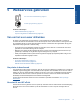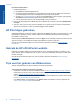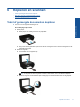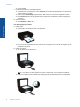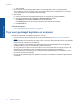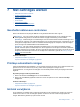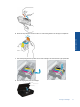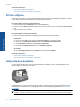User manual
Table Of Contents
- Inhoudsopgave
- Help voor HP Photosmart 5520 series
- Kennis maken met de HP Photosmart
- Hoe kan ik?
- Afdrukken
- Webservices gebruiken
- Kopiëren en scannen
- Met cartridges werken
- Verbinding
- De HP Photosmart aan een netwerk toevoegen
- Draadloos met de printer verbinden zonder router
- De verbinding van een USB-verbinding in een draadloze verbinding wijzigen
- Een nieuwe printer aansluiten
- De netwerkinstellingen wijzigen
- Tips voor het instellen en gebruiken van een netwerkprinter
- Printerhulpmiddelen voor geavanceerd printerbeheer (voor netwerkprinters)
- Een probleem oplossen
- Technische informatie
- Kennisgeving
- Informatie over de cartridgechip
- Specificaties
- Programma voor milieubeheer
- Eco-Tips
- Papiergebruik
- Kunststoffen
- Veiligheidsinformatiebladen
- Kringloopprogramma
- Recyclingprogramma van HP inkjet-onderdelen
- Stroomverbruik
- Disposal of waste equipment by users in private households in the European Union
- Chemische stoffen
- Beperking voor gevaarlijke producten (Oekraïne)
- Battery disposal in the Netherlands
- Battery disposal in Taiwan
- California Perchlorate Material Notice
- EU battery directive
- Autom. uitsch
- Slaapstand
- Overheidsvoorschriften
- Wettelijke informatie betreffende draadloze apparatuur
- Index
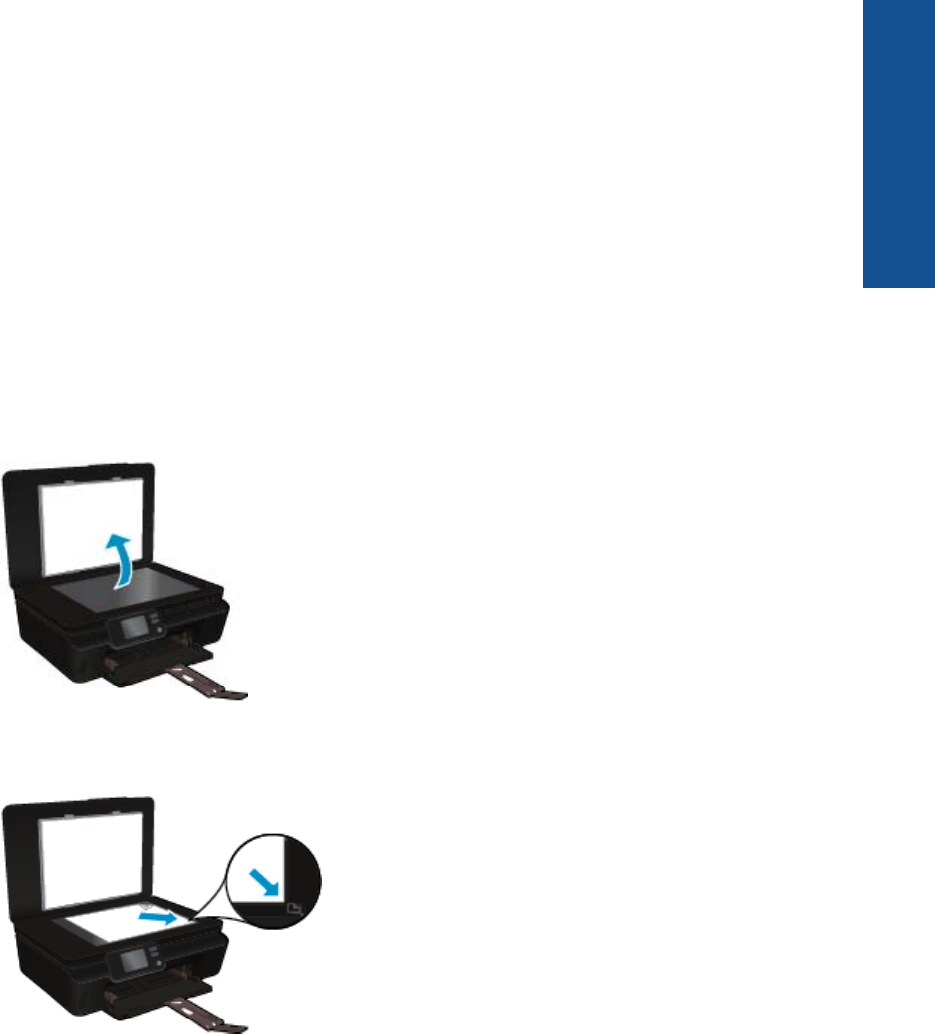
❑
Sluit het deksel.
c. Selecteer Kopiëren.
❑ Vertrekkend van het startscherm, raakt u Kopiëren aan. Gebruik de pijltjestoetsen om het aantal te
maken kopieën in te stellen.
❑ Indien de optie Dubbelzijdig niet is geselecteerd, raakt u dit aan om dit te bevestigen.
❑
Raak Instellingen aan om het papierformaat, de papiersoort, de kwaliteit of andere instellingen te
selecteren.
d. Start het kopiëren.
❑
Raak Zwart/wit of Kleur aan.
Verwante onderwerpen
• Tips voor geslaagd kopiëren en scannen op pagina 24
Naar een computer of geheugenkaart scannen
U kunt scannen naar een computer via het beeldscherm op uw printer of via de printersoftware op de computer.
Scannen via het printerbeeldscherm gaat bijzonder snel. Scannen via de software biedt meer mogelijkheden.
Voor u begint te scannen naar een computer vanaf het printerbeeldscherm, moet u ervoor zorgen dat de printer
is aangesloten op uw computer, hetzij via een draadloos netwerk, hetzij via een USB-kabel.
Naar een computer of geheugenkaart scannen vanaf het printerbeeldscherm
1. Plaats het origineel.
a. Til het deksel van het apparaat op.
b. Plaats het origineel met de bedrukte zijde omlaag tegen de rechterbenedenhoek van de glasplaat.
Naar een computer of geheugenkaart scannen 23
Kopiëren en scannen